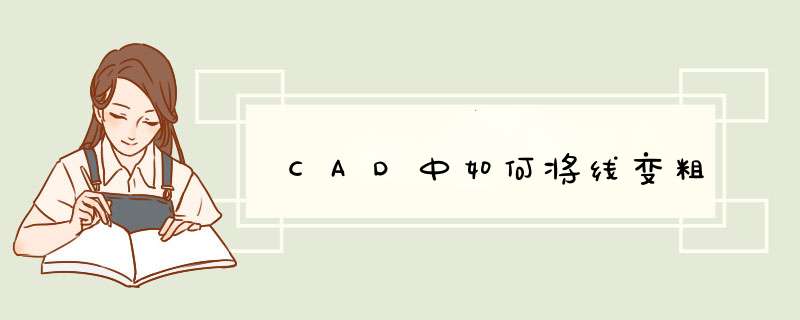
CAD中输入直线一般都是宽度一致的,那怎么将线变粗,使有些线条突出显示呢?下面让我来演示一下吧。
01首先,我们打开一个CAD文档来演示。
02我们想要让局部某条线变粗,可以用多段线来代替直线,如图所示,点击左侧工具栏中的多段线图标(也可以在下方命令栏中输入“PL”命令,画多段线)。
03画完多段线后,如图所示,选中该多段线,右键点击,在d出菜单中选择“特性”。
04d出“特性”选项框,如图所示,把其中“几何图形”下方的“全局宽度”设置为10(默认是“0”,可以根据需要设置)。
05则把直线变粗的设置就完成了,效果如下图所示。
1、可以在CAD页面点击打开线宽显示,选择需要加粗的线段右击,选择线性,在d出的对话框中选择线宽,然后调整即可;2、可以选中线段,输入快捷键PE,点击回车键,再输入快捷键W,点击回车,输入数值,点击回车键,然后线就变宽了。
按照如下步骤即可修改CAD的线条粗细:
1、首先打开AutoCAD,点击工具栏上的格式。
2、然后在格式的下拉菜单中点击线宽。
3、然后在d出的对话框中选择自己想要的线宽,点击确定即可。
4、如果更改线宽后,画出来的线条粗细并没有改变,是因为CAD默认不显示线宽,需要设置显示线宽。在刚刚的线宽设置对话框中,勾选显示线宽,点击确定即可。
5、最后画出两条修改线宽前后的线,可以看到已经成功修改线条粗细了。
欢迎分享,转载请注明来源:内存溢出

 微信扫一扫
微信扫一扫
 支付宝扫一扫
支付宝扫一扫
评论列表(0条)